Como remover uma palavra-passe de utilizador do Mac
Aconselhamos vivamente a utilização de uma palavra-passe no Mac, uma vez que esta acrescenta uma camada de segurança e torna o Mac um alvo pouco atrativo para a pirataria informática e o roubo.
De facto, uma pessoa pode possuir um dispositivo Mac situado num ambiente que se sabe ser seguro em termos de segurança física, mas deseja ter acesso ilimitado ao sistema. Em tais circunstâncias, é necessário contornar a medida de segurança da palavra-passe. No entanto, a realização desta tarefa no macOS requer um certo grau de proficiência técnica, o que justifica a necessidade de um guia completo, como esta peça explicativa.
Como remover a palavra-passe da conta de utilizador do Mac
Para modificar a palavra-passe de uma conta administrativa anteriormente conhecida no Mac, siga estes passos:
Clique no menu Apple, que se encontra no canto superior esquerdo do ecrã, e seleccione “Definições do sistema” na lista pendente que aparece.
Seleccione “Touch ID” ou “Password” na barra lateral para prosseguir com a autenticação.
⭐ Seleccione Alterar na secção Palavra-passe, à direita. 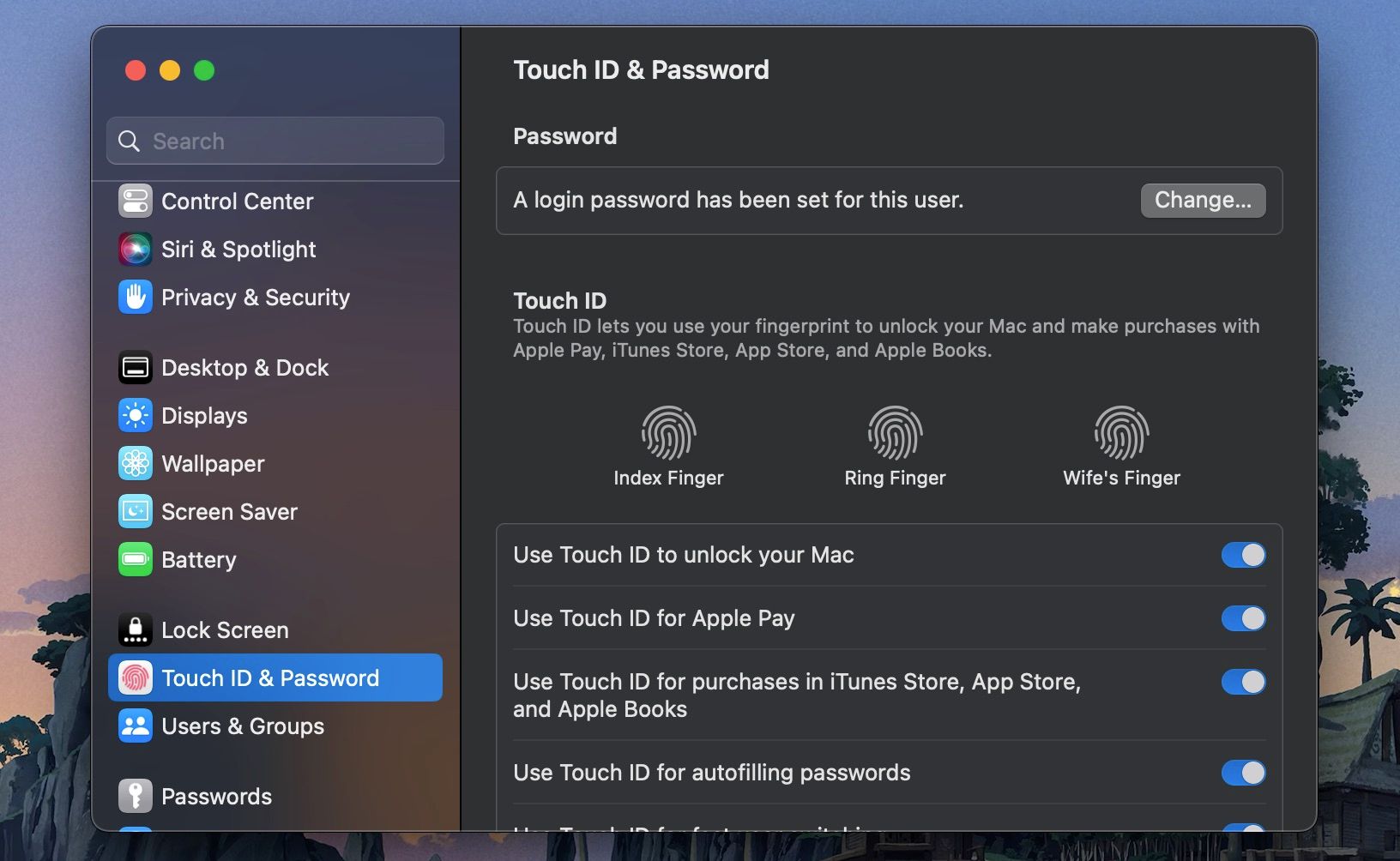
Introduza a palavra-passe que utiliza atualmente no campo designado por “Palavra-passe antiga”.
⭐ Certifique-se de que deixa a secção Nova palavra-passe em branco. 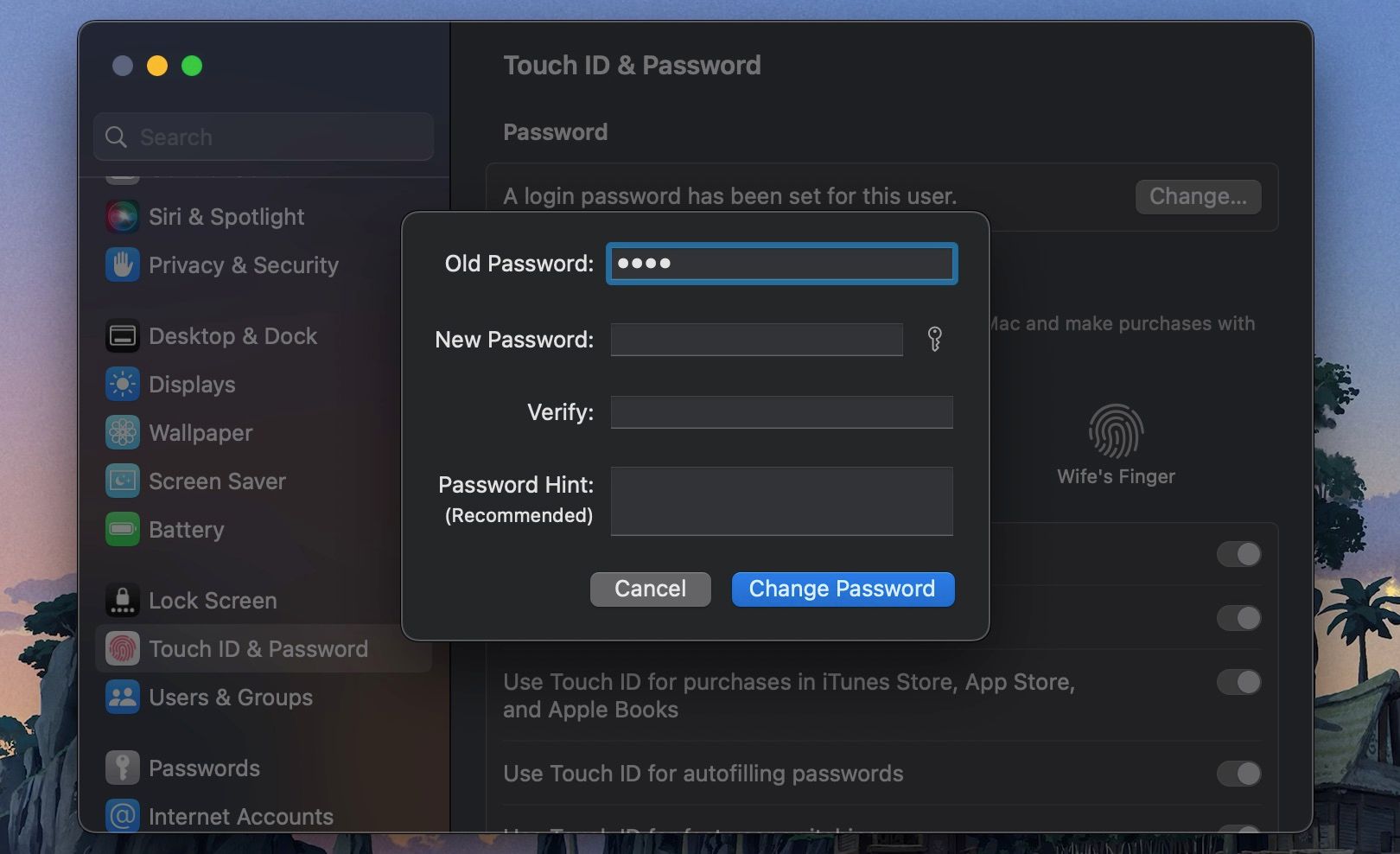
⭐Clique em Alterar senha.
⭐ Aparecerá uma mensagem a informar que não introduziu uma palavra-passe. Clique em Continuar . 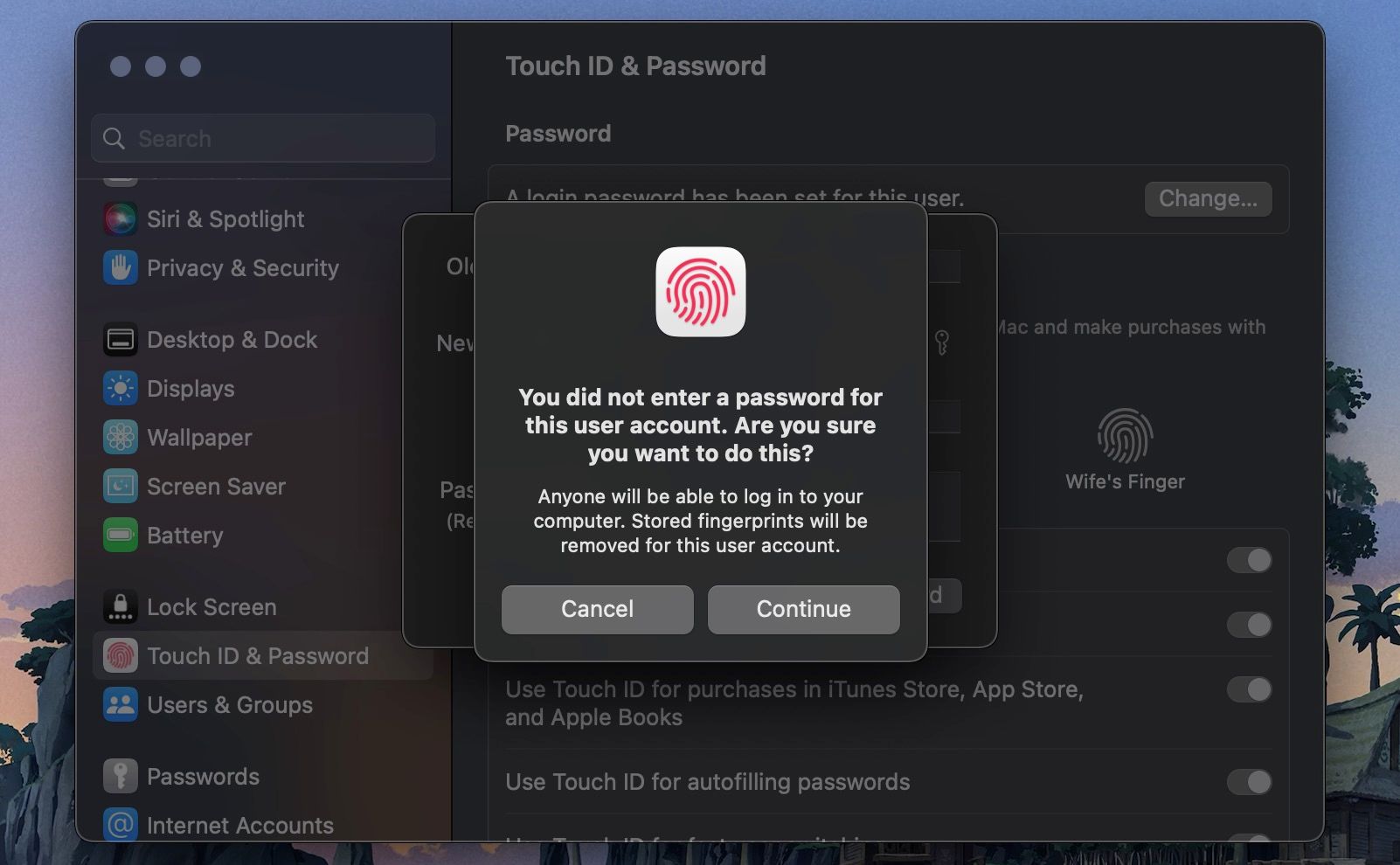
Se a funcionalidade do Touch ID tiver sido activada, a desativação da palavra-passe resultará no seu cancelamento imediato. Além disso, poderá não ser possível desativar a sua palavra-passe se tiver ativado a encriptação FileVault no seu computador.
Como remover a palavra-passe de outras contas de utilizador no macOS
Se a sua conta tiver privilégios administrativos, também é possível eliminar as palavras-passe de outras contas de utilizador através das definições de Configuração. No entanto, o procedimento para o fazer difere ligeiramente dos passos anteriormente descritos:
⭐ Dirija-se a Utilizadores & Grupos em Definições do sistema. 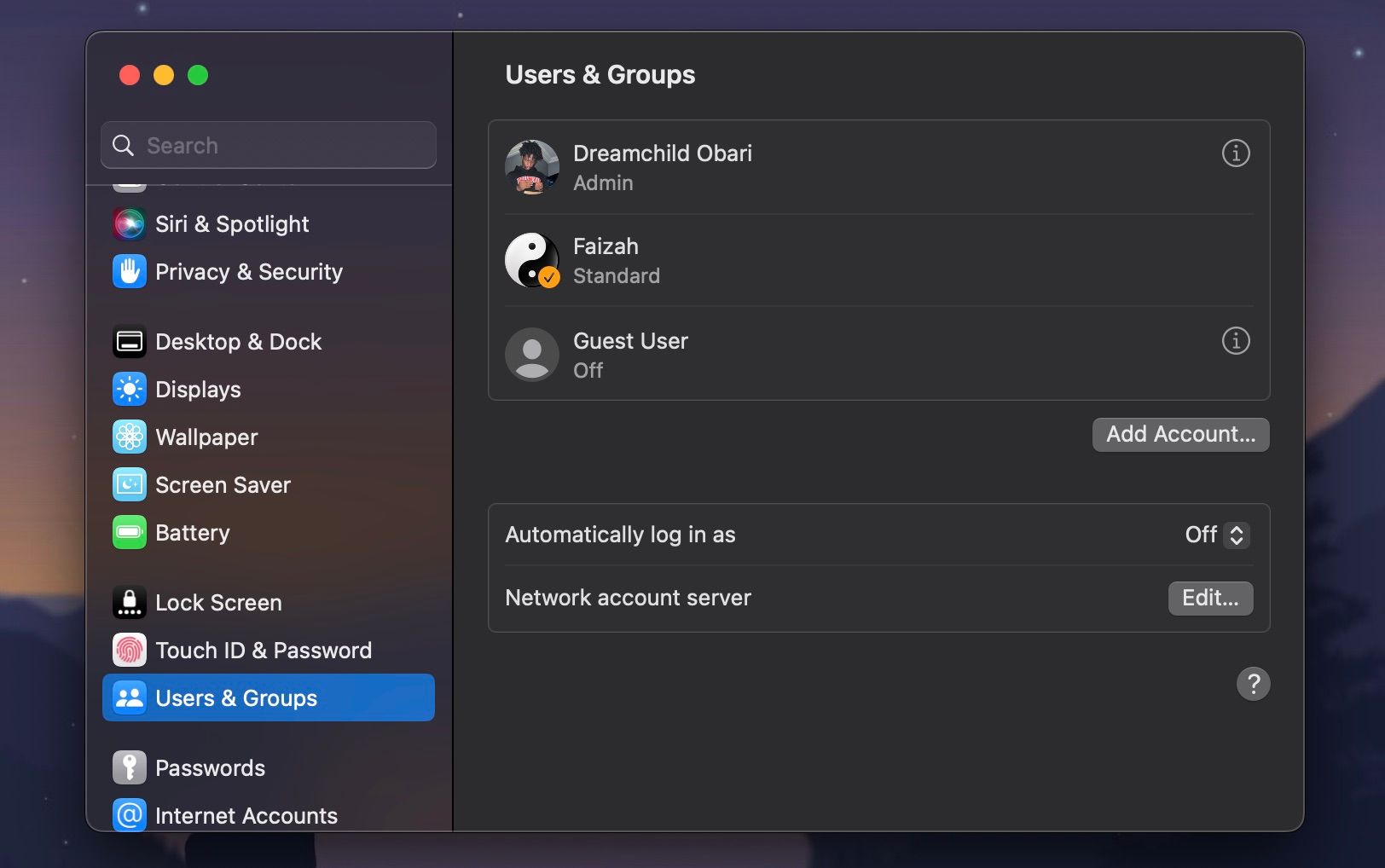
⭐ Clique no ícone Info (i) junto à conta que pretende alterar (a conta tem de estar desligada). 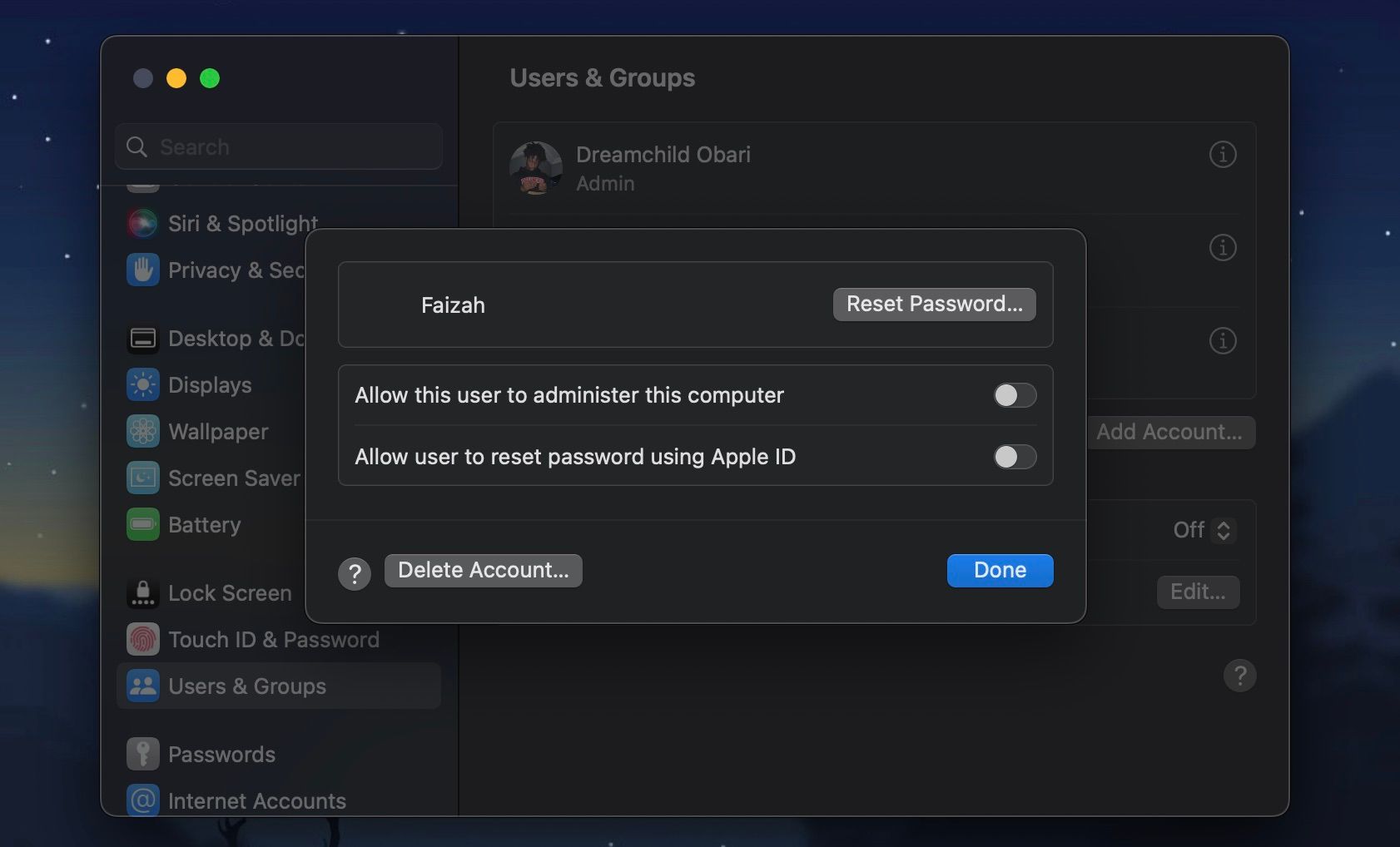
⭐Clique em Redefinir palavra-passe.
⭐ Não introduza nada e clique em Alterar Palavra-passe . 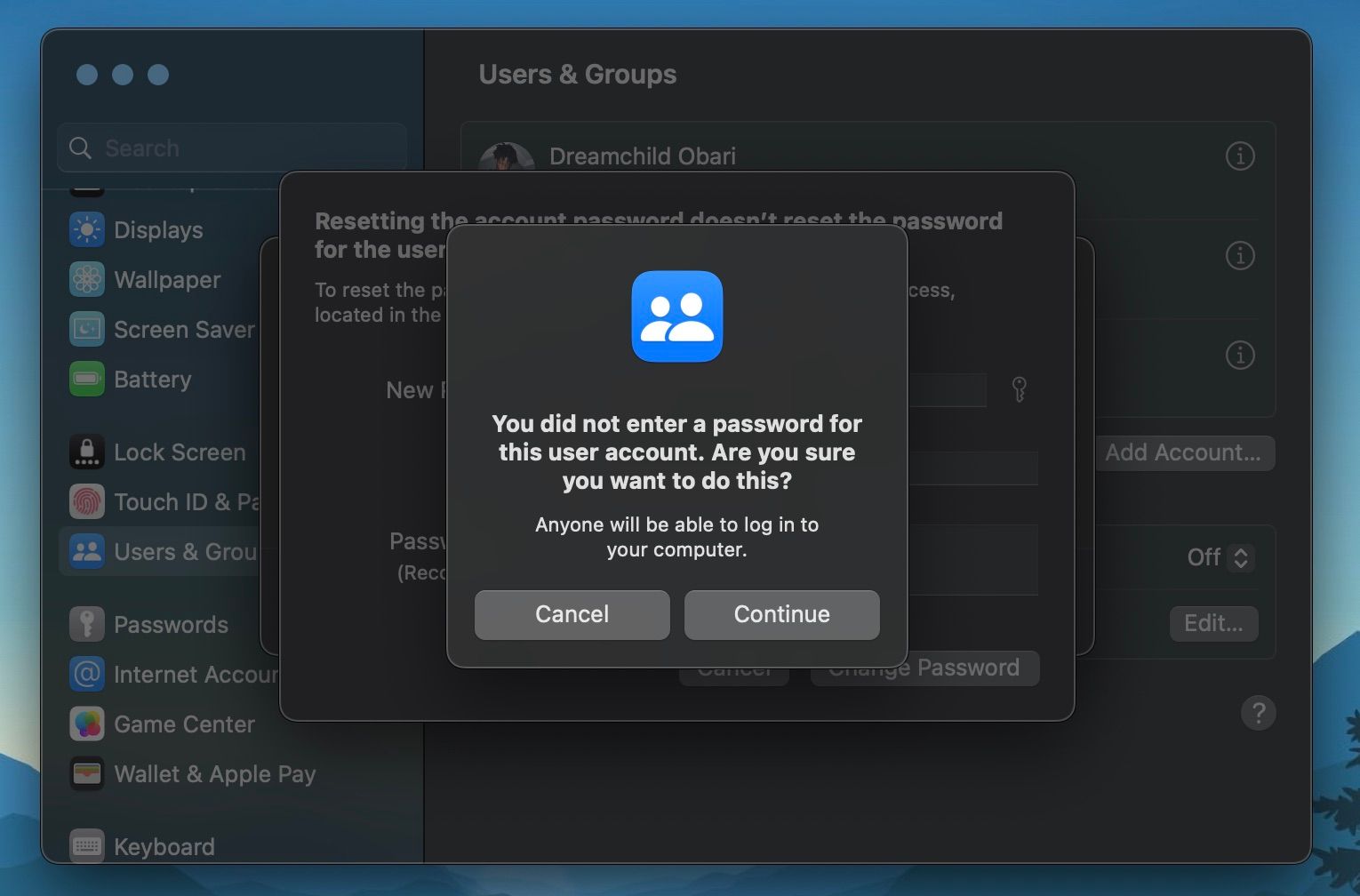
Seleccione “Continuar” ou “na mensagem que aparece.
A partir deste momento, todas as palavras-passe das contas serão eliminadas, permitindo assim o acesso ilimitado a cada conta por qualquer pessoa.
Colocar uma palavra-passe para uma maior segurança
Quando transportar o Mac para fora do seu ambiente seguro, seja em viagem ou em ausência temporária, é crucial garantir que este está protegido através da definição de uma palavra-passe.
Os sistemas informáticos possuem frequentemente grandes quantidades de dados confidenciais, sendo que determinadas medidas de segurança utilizadas pelo Mac dependem das credenciais de início de sessão do macOS. No entanto, essas vulnerabilidades podem ser exploradas por indivíduos sem escrúpulos, resultando em consequências pecuniárias para o indivíduo desavisado. Assim, justifica-se uma maior vigilância para mitigar os potenciais riscos associados a essa exposição.